win10任务管理器无法结束进程是许多用户在使用windows系统时遇到的常见问题。有时候,无论尝试多少次都无法成功结束进程,这给用户带来了困扰。在这种情况下,需要采取一些方法来解决这个问题。本文将为大家介绍win10任务管理器无法结束进程的几种解决方法,希望可以帮助到遇到这一问题的用户。如果你也遇到了这个问题,不妨继续阅读下去,或许能找到解决问题的办法。
1、鼠标右键单击任务栏,选择“任务管理器”打开。
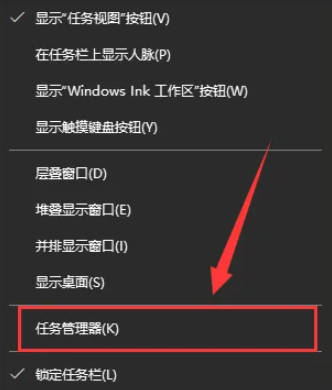
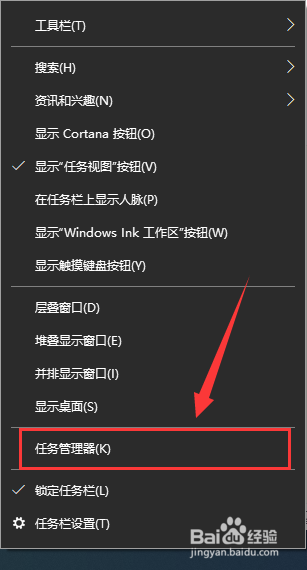
2、打开任务管理器后,将选项卡切换到“详细信息”,比如我要关闭QQ这个进程,先找到它,记下它的PID值,这里是7080。
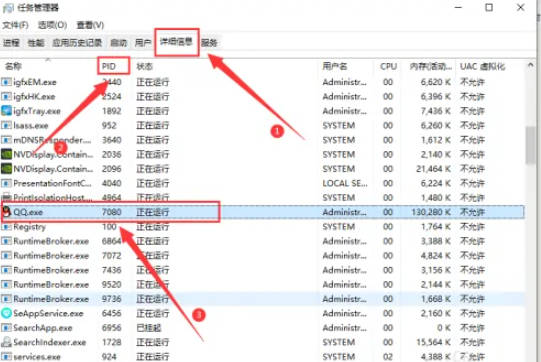
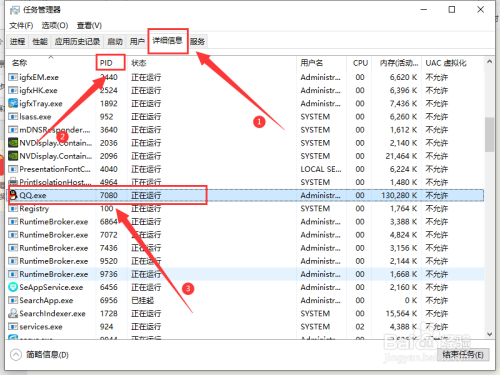
3、然后右键开始菜单,打开“Windows PowerShell(管理员)”。
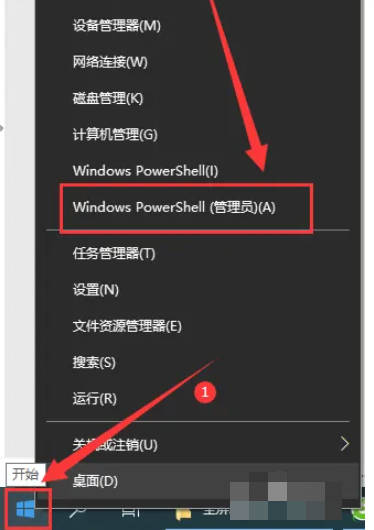
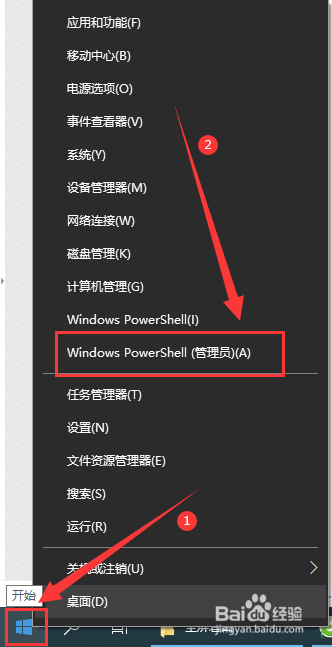
4、输入以下命令,回车运行,即可完成该进程的强制关闭。
taskkill /pid 7080 /f
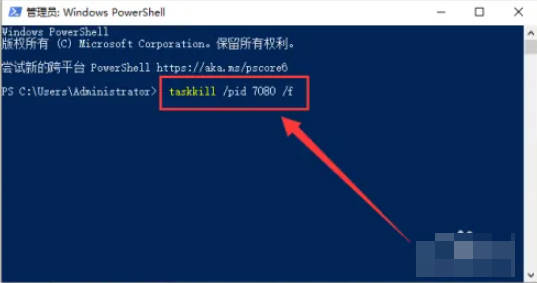
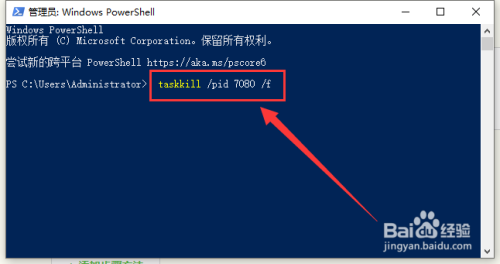
5、这时任务管理器里的QQ进程就没有了。
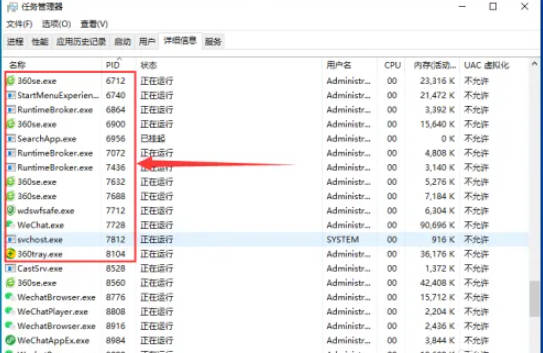
以上就是Win10任务管理器无法结束进程怎么处理_Win10任务管理器无法结束进程如何办的详细内容,更多请关注php中文网其它相关文章!

每个人都需要一台速度更快、更稳定的 PC。随着时间的推移,垃圾文件、旧注册表数据和不必要的后台进程会占用资源并降低性能。幸运的是,许多工具可以让 Windows 保持平稳运行。

Copyright 2014-2025 https://www.php.cn/ All Rights Reserved | php.cn | 湘ICP备2023035733号